Trabalhando com Ficheiros .iso - Imagens de CD/DVD
2 participantes
Página 1 de 1
 Trabalhando com Ficheiros .iso - Imagens de CD/DVD
Trabalhando com Ficheiros .iso - Imagens de CD/DVD
Nota: ao longo deste guia, clica nas imagens para estas serem visualizadas na sua totalidade
O que é um ficheiro .iso
O que posso fazer com um ficheiro .iso
Pode fazer-se tudo o que se pode fazer com um CD/DVD com a vantagem de um ficheiro .iso estar guardado no disco do vosso computador e não exigir que tenham de o gravar num CD/DVD físico. É extremamente útil em caso de o vosso PC não ter um leitor de CD/DVD (exemplo: netbook)
Como posso ler então um ficheiro .iso
Os ficheiros .iso podem ser lidos de 2 formas distintas:
>Podem ser gravados para um CD/DVD
>Podem ser lidos por um programa que cria uma drive de CD/DVD virtual, na qual é é colocado o .iso. Assim, o iso é lido como se de um CD/DVD se tratasse. Este processo dispensa a gravação do iso para um suporte físico.
1. Como gravar um iso em suporte físico (aka CD/DVD que nós usamos no dia a dia)
Antes de tudo, que sistema operativo usam?
>Windows vista, windows 7 -> secção 1.a
>Windows XP -> secção 1.b
1.a windows Vista/ Windows 7
Embora possam usar os passos da secção 1.b , o windows vista e windows 7 possuem a função de gravar ficheiros .iso, nativamente, ou seja, sem istalar nada.
1. Localizem o vosso ficheiro iso. Verifiquem o tamanho o ficheiro
2. Tenham à mão um CD/DVD para gravar o vosso iso e coloquem-no na unidade de CD/DVD do PC
SE o iso for:
<700 MB, precisam de um CD normal
entre 700 MB e 4,7GB: precisam de um DVD de 4,7 GB (normal)
ente 4,7GB e 9,4 GB: Precisam de um DVD de duas camadas de 9,4 GB e verifiquem se gravador de DVD que têm no PC consegue ler e gravar este tipo de DVD
Maior de 9,4 GB: não vai aparecer.... mas se tiverem tal azar, apenas discos Blue-ray têm tal capacidade (desistam...)
3.O gravador de Imagens de disco do windows é a aplicação pré-definida para abrir ficheiros .iso caso façam duplo clique nele. Por via das dúvidas, cliquem com o botão direito do rato no ficheiro iso, selecionem "abrir com...", e selecionem "gravador de Imagens de disco do windows"

4.O seguinte menu irá aparecer:
Verde: Unidade de CD/DVD em que vai ser gravado o disco
Vermelho: se selecionado, irá comparar os dados do disco gravado com os dados do iso no final da gravação, detectando possíveis erros de gravação
Azul: inicia o processo de gravação
No fim, a unidade de CD/DVD será aberta automaticamente e terão o CD/DVD gravado
1.b windows XP (também funciona no vista/7)
Ao contrário do windows Vista ou do 7, o XP não vem com nenhuma ferramenta para gravar ficheiros .iso. Assim, temos de recorrer a um programa que o faça. Para tal aconselho o CDBurnerXP, disponível em http://cdburnerxp.se/en/home. O CDBurnerXP é um programa gratuito que permite gravar ficheiros .iso e todo o tipo de CDs e DVDs, entre outras coisas. Outros programas, como o Nero, também funcionam, mas são pagos.
1. Localizem o vosso ficheiro iso. Verifiquem o tamanho o ficheiro
2. Tenham à mão um CD/DVD para gravar o vosso iso e coloquem-no na unidade de CD/DVD do PC
SE o iso for:
<700 MB, precisam de um CD normal
entre 700 MB e 4,7GB: precisam de um DVD de 4,7 GB (normal)
ente 4,7GB e 9,4 GB: Precisam de um DVD de duas camadas de 9,4 GB e verifiquem se gravador de DVD que têm no PC consegue ler e gravar este tipo de DVD
Maior de 9,4 GB: não vai aparecer.... mas se tiverem tal azar, apenas discos Blue-ray têm tal capacidade (desistam...)
3. Instalem o CDBurnerXP. Quando acabarem de instalar o CDBurnerXP, passem para o passo 4
4. vão até ao ficheiro .iso e façam clique com o botão direito do rato. Escolham "abrir com..." e escolham "CDBurnerXP"

5. O seguinte menu irá aparecer:
Vermelho: Unidade de CD/DVD em que vai ser gravado o disco
Verde: Opções diversas para a gravação. A que deverá estar selecionada será a "verificação após escrita", mas são todas opcionais
Azul: inicia o processo de gravação
Deixem passar algum tempo, e têm o CD/DVD gravado
2. Como criar uma drive virtual para ler o iso sem gravar em suporte físico
Para este fim iremos usar outro programa gratuito: o "Daemon Tools Lite" Disponível em http://www.daemon-tools.cc/eng/products/dtLite
1. Transferir e instalar o Daemon Tools Lite. Cuidado que no processo vai sugerir que instalem uma barra de ferramentas e outro tipo de lixo no pc, recusem tudo, a menos achem utilidade a tais barras
1.b) o Daemon tools irá criar um íncone ao pé do relógio. É um programa que, caso não façam nada, irá iniciar-se automaticamente de cada vez que ligarem o PC. Para evitar isto, cliquem com o botão direito do rato sobre o íncone do Daemon tools ao pé do relógio e escolham "Preferencias" no menu que surgir. Na janela que for aberta, retirem a selecção da opção "iniciar automaticamente" e façam "aplicar"
2. Caso não tenham o Daemon tools iniciado, vão ao menu iniciar e escrevam "Daemon Tools Lite" (windows vista /7), ou naveguem pelas pastas para chegar ao atalho (windows XP)
2.b) Agora vamos defenir o número de drives de CD/DVD. Para tal cliquem com o botão direito do rato no íncone do Daemon tools ao pé do relógio. Vão a "dispositivos virtuais" e caso não tenham nenhum instalado cliquem em "add SCSI Virtual Drive" (se já tiverem uma drive instalada, ignorem o resto deste ponto 2.b). Deixem o PC pensar. Quando acabar irão reparar que uma nova unidade de CD/dvd estará disponível no "meu computador"

3. Montar a imagem: No íncone do daemon tools ao pé do relógio vão a "dispositivos virtuais", "escolham o dispositivo", e escolham "montar imagem". Surgirá uma janela, na qual devem navegar até ao ficheiro .iso, selecionando-o.
4. Uma vez que selecionarem o iso, será como colocar um cd/dvd no leitor de CD/DVD do pc... podem ir ao "meu computador" e abrir o CD que carregaram a partir do Daemon tools
Espero que vos seja útil. Qualquer dúvida, respondam abaixo
Miaggy
se este é o teu problema, este tutorial é feito para tiSocorro! tenho um ficheiro *.iso e não sei o que raios fazer....
O que é um ficheiro .iso
Ou seja, é como se tivessem um CD, mas em vez de ser num disco que podem pegar nas vossas mãos, está no formato de um ficheiro com a extensão .isoCommon CD or DVD disc image format based on the ISO-9660 standard; contains an exact duplicate of data from the original disc; includes the data saved on the disc as well as the filesystem information, such as directory structures, file attributes, and boot code; often used for making copies of CDs and DVDs.
O que posso fazer com um ficheiro .iso
Pode fazer-se tudo o que se pode fazer com um CD/DVD com a vantagem de um ficheiro .iso estar guardado no disco do vosso computador e não exigir que tenham de o gravar num CD/DVD físico. É extremamente útil em caso de o vosso PC não ter um leitor de CD/DVD (exemplo: netbook)
Como posso ler então um ficheiro .iso
Os ficheiros .iso podem ser lidos de 2 formas distintas:
>Podem ser gravados para um CD/DVD
>Podem ser lidos por um programa que cria uma drive de CD/DVD virtual, na qual é é colocado o .iso. Assim, o iso é lido como se de um CD/DVD se tratasse. Este processo dispensa a gravação do iso para um suporte físico.
1. Como gravar um iso em suporte físico (aka CD/DVD que nós usamos no dia a dia)
Antes de tudo, que sistema operativo usam?
>Windows vista, windows 7 -> secção 1.a
>Windows XP -> secção 1.b
1.a windows Vista/ Windows 7
Embora possam usar os passos da secção 1.b , o windows vista e windows 7 possuem a função de gravar ficheiros .iso, nativamente, ou seja, sem istalar nada.
1. Localizem o vosso ficheiro iso. Verifiquem o tamanho o ficheiro
2. Tenham à mão um CD/DVD para gravar o vosso iso e coloquem-no na unidade de CD/DVD do PC
SE o iso for:
<700 MB, precisam de um CD normal
entre 700 MB e 4,7GB: precisam de um DVD de 4,7 GB (normal)
ente 4,7GB e 9,4 GB: Precisam de um DVD de duas camadas de 9,4 GB e verifiquem se gravador de DVD que têm no PC consegue ler e gravar este tipo de DVD
Maior de 9,4 GB: não vai aparecer.... mas se tiverem tal azar, apenas discos Blue-ray têm tal capacidade (desistam...)
3.O gravador de Imagens de disco do windows é a aplicação pré-definida para abrir ficheiros .iso caso façam duplo clique nele. Por via das dúvidas, cliquem com o botão direito do rato no ficheiro iso, selecionem "abrir com...", e selecionem "gravador de Imagens de disco do windows"

4.O seguinte menu irá aparecer:
Verde: Unidade de CD/DVD em que vai ser gravado o disco
Vermelho: se selecionado, irá comparar os dados do disco gravado com os dados do iso no final da gravação, detectando possíveis erros de gravação
Azul: inicia o processo de gravação
No fim, a unidade de CD/DVD será aberta automaticamente e terão o CD/DVD gravado
1.b windows XP (também funciona no vista/7)
Ao contrário do windows Vista ou do 7, o XP não vem com nenhuma ferramenta para gravar ficheiros .iso. Assim, temos de recorrer a um programa que o faça. Para tal aconselho o CDBurnerXP, disponível em http://cdburnerxp.se/en/home. O CDBurnerXP é um programa gratuito que permite gravar ficheiros .iso e todo o tipo de CDs e DVDs, entre outras coisas. Outros programas, como o Nero, também funcionam, mas são pagos.
1. Localizem o vosso ficheiro iso. Verifiquem o tamanho o ficheiro
2. Tenham à mão um CD/DVD para gravar o vosso iso e coloquem-no na unidade de CD/DVD do PC
SE o iso for:
<700 MB, precisam de um CD normal
entre 700 MB e 4,7GB: precisam de um DVD de 4,7 GB (normal)
ente 4,7GB e 9,4 GB: Precisam de um DVD de duas camadas de 9,4 GB e verifiquem se gravador de DVD que têm no PC consegue ler e gravar este tipo de DVD
Maior de 9,4 GB: não vai aparecer.... mas se tiverem tal azar, apenas discos Blue-ray têm tal capacidade (desistam...)
3. Instalem o CDBurnerXP. Quando acabarem de instalar o CDBurnerXP, passem para o passo 4
4. vão até ao ficheiro .iso e façam clique com o botão direito do rato. Escolham "abrir com..." e escolham "CDBurnerXP"

5. O seguinte menu irá aparecer:
Vermelho: Unidade de CD/DVD em que vai ser gravado o disco
Verde: Opções diversas para a gravação. A que deverá estar selecionada será a "verificação após escrita", mas são todas opcionais
Azul: inicia o processo de gravação
Deixem passar algum tempo, e têm o CD/DVD gravado
2. Como criar uma drive virtual para ler o iso sem gravar em suporte físico
Para este fim iremos usar outro programa gratuito: o "Daemon Tools Lite" Disponível em http://www.daemon-tools.cc/eng/products/dtLite
1. Transferir e instalar o Daemon Tools Lite. Cuidado que no processo vai sugerir que instalem uma barra de ferramentas e outro tipo de lixo no pc, recusem tudo, a menos achem utilidade a tais barras
1.b) o Daemon tools irá criar um íncone ao pé do relógio. É um programa que, caso não façam nada, irá iniciar-se automaticamente de cada vez que ligarem o PC. Para evitar isto, cliquem com o botão direito do rato sobre o íncone do Daemon tools ao pé do relógio e escolham "Preferencias" no menu que surgir. Na janela que for aberta, retirem a selecção da opção "iniciar automaticamente" e façam "aplicar"
2. Caso não tenham o Daemon tools iniciado, vão ao menu iniciar e escrevam "Daemon Tools Lite" (windows vista /7), ou naveguem pelas pastas para chegar ao atalho (windows XP)
2.b) Agora vamos defenir o número de drives de CD/DVD. Para tal cliquem com o botão direito do rato no íncone do Daemon tools ao pé do relógio. Vão a "dispositivos virtuais" e caso não tenham nenhum instalado cliquem em "add SCSI Virtual Drive" (se já tiverem uma drive instalada, ignorem o resto deste ponto 2.b). Deixem o PC pensar. Quando acabar irão reparar que uma nova unidade de CD/dvd estará disponível no "meu computador"

3. Montar a imagem: No íncone do daemon tools ao pé do relógio vão a "dispositivos virtuais", "escolham o dispositivo", e escolham "montar imagem". Surgirá uma janela, na qual devem navegar até ao ficheiro .iso, selecionando-o.
4. Uma vez que selecionarem o iso, será como colocar um cd/dvd no leitor de CD/DVD do pc... podem ir ao "meu computador" e abrir o CD que carregaram a partir do Daemon tools
Espero que vos seja útil. Qualquer dúvida, respondam abaixo
Miaggy
Última edição por Miaggy em Qui Dez 30, 2010 9:56 am, editado 1 vez(es)

Miaggy- Mensagens : 40
Data de inscrição : 20/10/2010
Idade : 32
Localização : Lisboa
 Re: Trabalhando com Ficheiros .iso - Imagens de CD/DVD
Re: Trabalhando com Ficheiros .iso - Imagens de CD/DVD
Obrigado Miaggy! 

João David Gonçalves- Mensagens : 20
Data de inscrição : 05/10/2010
Idade : 33
Localização : Lisboa
Página 1 de 1
Permissões neste sub-fórum
Não podes responder a tópicos|
|
|







